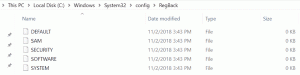Zapněte nebo vypněte automatické pozastavení synchronizace OneDrive při napájení z baterie
Jak povolit nebo zakázat automatické pozastavení synchronizace OneDrive v režimu spořiče baterie ve Windows 10
OneDrive je online řešení pro ukládání dokumentů vytvořené společností Microsoft, které je dodáváno jako bezplatná služba s Windows 10. Lze jej použít k ukládání dokumentů a dalších dat online v cloudu. Nabízí také synchronizaci uložených dat napříč všemi vašimi zařízeními. Ve výchozím nastavení OneDrive automaticky pozastaví synchronizaci, aby šetřil šířku pásma a energii baterie, když je zařízení v režimu spořiče baterie. V případě potřeby můžete tuto funkci povolit nebo zakázat. Zde je návod.
OneDrive je součástí Windows od Windows 8. Jedná se o all-in-one řešení vytvořené společností Microsoft, které uživateli poskytuje možnost mít stejné soubory na každém počítači, do kterého se přihlásí pomocí svého účtu Microsoft. Služba, dříve známá jako SkyDrive, byla před časem přeznačena.
Nabízí také synchronizaci uložených dat napříč všemi vašimi zařízeními. "Soubory na vyžádání" je funkce OneDrive, která dokáže zobrazit zástupné verze online souborů ve vašem místním adresáři OneDrive, i když nebyly synchronizovány a staženy. Funkce synchronizace na OneDrive závisí na účtu Microsoft. Chcete-li používat OneDrive, musíte si jej nejprve vytvořit. Kromě OneDrive lze účet Microsoft použít k přihlášení do Windows 10, Office 365 a většiny online služeb společnosti Microsoft.
Pokud s touto nabídkou nejste spokojeni, můžete ji odstranit. Vidět Odeberte kontextovou nabídku OneDrive ve Windows 10.
Ve výchozím nastavení Windows 10 automaticky pozastaví synchronizaci OneDrive, když je vaše zařízení zapnuté Režim úspory baterie. Toto chování může být neočekávané, protože můžete očekávat, že vaše soubory budou synchronizovány bez ohledu na zdroj napájení a jeho režim.
Chcete-li zakázat automatické pozastavení synchronizace OneDrive v režimu spořiče baterie,
- Klikněte na Ikona OneDrive na systémové liště a otevřete jeho nastavení.
- Klikněte na Více (...).
- Vybrat Nastavení z nabídky.
- Vypněte možnost Automaticky pozastavit synchronizaci, když je toto zařízení v režimu úspory baterie na Nastavení tab.
Jsi hotov!
Poznámka: Toto nastavení je viditelné pouze tehdy, když jste přihlášeni k OneDrive s tvým Účet Microsoft.
Možnost lze kdykoli znovu aktivovat.
Uživatelé, kteří mají o to zájem, mohou tuto funkci povolit nebo zakázat pomocí vylepšení registru.
Tweak registru pro povolení nebo zakázání automatického pozastavení synchronizace OneDrive při napájení z baterie
- Otevři Aplikace Editor registru.
- Přejděte na následující klíč registru.
HKEY_CURRENT_USER\Software\Microsoft\OneDrive
Podívejte se, jak přejít na klíč registru jedním kliknutím.
- Vpravo upravte nebo vytvořte novou 32bitovou hodnotu DWORD
UserSettingBatterySaverEnabled.
Poznámka: I když jste běžící na 64bitovém systému Windows stále musíte vytvořit 32bitovou hodnotu DWORD. - Nastavte jeho hodnotu následovně:
0 - Zakázat
1 - Povolit - Aby se změny provedené úpravou registru projevily, musíte to udělat odhlásit se a přihlaste se ke svému uživatelskému účtu.
Pro vaše pohodlí si můžete stáhnout následující soubory registru připravené k použití:
Stáhněte si soubory registru
A je to.
Zajímavé články:
- Jak zakázat OneDrive ve Windows 10
- Oficiální způsob, jak odinstalovat OneDrive ve Windows 10
- Jak resetovat synchronizaci OneDrive ve Windows 10
- Povolte ochranu složek pomocí OneDrive ve Windows 10
- Odeberte kontextovou nabídku OneDrive ve Windows 10
- Zakažte integraci OneDrive ve Windows 10
- Odhlásit se z OneDrive ve Windows 10 (odpojit PC)
- Zakažte ikony OneDrive Cloud v navigačním podokně ve Windows 10
- Uvolněte místo z místně dostupných souborů OneDrive
- Automaticky vytvářet soubory OneDrive na vyžádání pouze online ve Windows 10
- Automatické ukládání dokumentů, obrázků a plochy na OneDrive ve Windows 10
- Změňte umístění složky OneDrive ve Windows 10
- A více!